A tiszta rendszerindítás végrehajtása a probléma gyors megoldása
- Ha a 0x80243FFF frissítési hibával küzd, ennek oka lehet az ütköző alkalmazások.
- Ezt a problémát a szolgáltatások, például a Background Intelligence Service újraindításával javíthatja ki.
- Ezt a problémát a sérült vagy hiányzó rendszerfájlok javításával is megoldhatja.
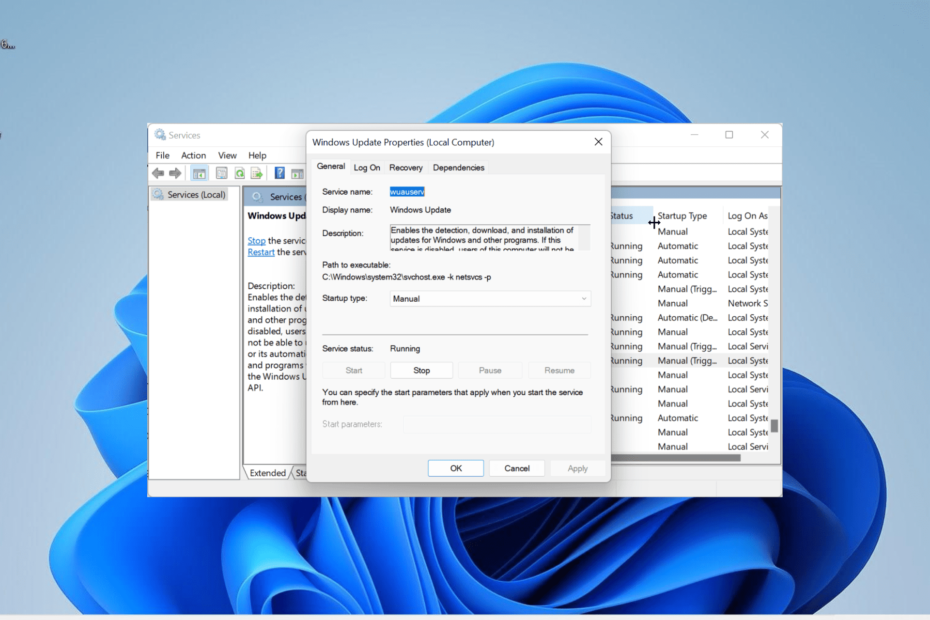
xTELEPÍTÉS A LETÖLTÉSI FÁJLRA KATTINTVA
- Töltse le a Restoro PC-javító eszközt amely a szabadalmaztatott technológiákkal együtt jár (szabadalom elérhető itt).
- Kattintson Indítsa el a szkennelést hogy megtalálja azokat a Windows-problémákat, amelyek számítógépes problémákat okozhatnak.
- Kattintson Mindet megjavít a számítógép biztonságát és teljesítményét befolyásoló problémák megoldásához.
- A Restoro-t letöltötte 0 olvasói ebben a hónapban.
Windows frissítési hibák a felhasználók által tapasztalt leggyakoribb problémák közé tartoznak. Ezek egyike a ijesztő 0x80243FFF hiba, amely megakadályozza, hogy a felhasználók a legújabb javításokat telepítsék számítógépükre.
Ezt a hibát általában a Windows frissítési összetevői és a szolgáltatási problémák okozzák. Ez az útmutató megmutatja, hogyan szüntetheti meg a 0x80243FFF hibát anélkül, hogy izzadna.
Miért jelenik meg a 0x80243FFF hiba?
A Windows frissítési 0x80243FFF hibájának számos oka lehet. Az alábbiakban felsorolunk néhányat a gyakoriak közül:
- Ütköző alkalmazások: Ha két egymással ütköző alkalmazást vagy folyamatot futtat egyszerre, akkor ez a hibaüzenet jelenhet meg. Ennek kijavításához tiszta rendszerindítást kell végrehajtania a probléma megoldásához.
- Hibás rendszerfájlok: Ha a Windows frissítési folyamatáért felelős rendszerfájlok sérültek, akkor valószínűleg ezt a hibát tapasztalja. Neked kell javítsa ki ezeket a fájlokat hogy túllépjünk a hibán.
- Antivírus interferencia: Bizonyos esetekben az Ön víruskereső szoftver zavarhatja a frissítési folyamatot. Amit tennie kell, az az, hogy letiltja a harmadik féltől származó víruskeresőt.
Hogyan javíthatom ki a 0x80243FFF hibát Windows 10 és 11 rendszeren?
Az alábbiakban felsorolunk néhány hibaelhárítási lépést, amelyeket meg kell próbálni, mielőtt az útmutatóban szereplő megoldásokhoz kezdenénk:
- Indítsa újra a számítógépet.
- A harmadik féltől származó víruskereső letiltása.
Ha továbbra sem tudja megoldani a problémát, most az alábbi megoldásokat fedezheti fel:
1. Állítsa vissza a Windows frissítés összetevőit
- megnyomni a ablakok kulcs, típus cmdés válassza ki a lehetőséget Futtatás rendszergazdaként a Parancssor alatt.
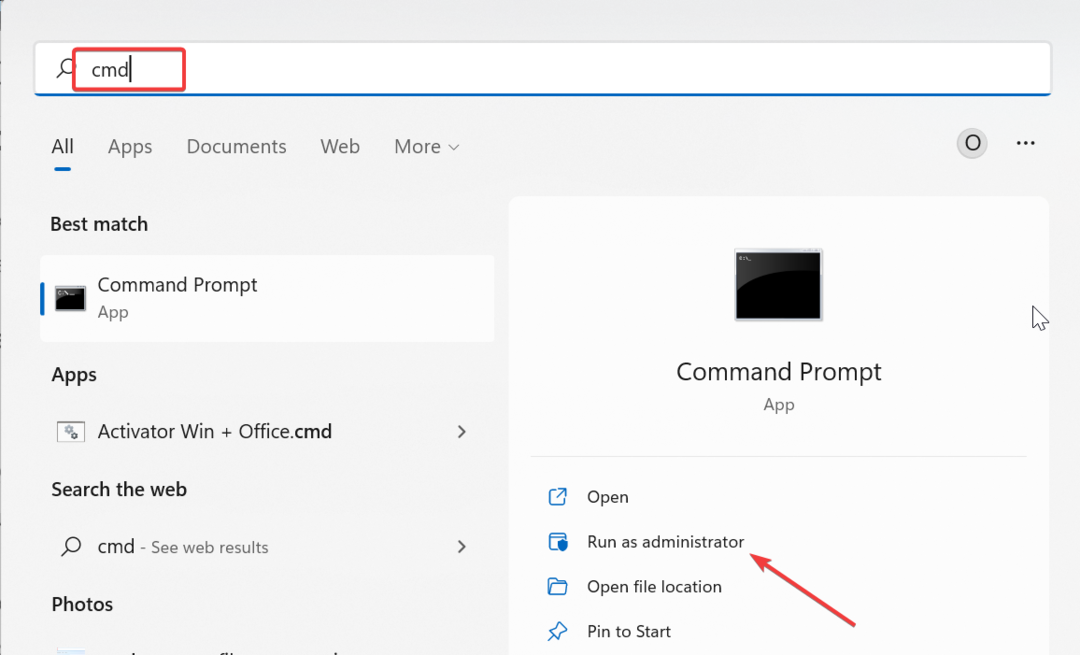
- Írja be az alábbi parancsokat, és nyomja meg a gombot Belép mindegyik után:
Net stop bitekNet stop wuauservNet stop appidsvcNet stop cryptsvcDel %ALLUSERSPROFILE%\Microsoft\Network\Downloader\qmgr*.dat /QTörölje a "%HOMEDRIVE%\Users\All Users\Microsoft\Network\Downloader\qmgr*.dat" /QDel %WINDIR%\SoftwareDistribution\*.* /s /QNet kezdő bitekNet start wuauservNet start appidsvcNet start cryptsvc - Végül várja meg, amíg a parancsok futnak, és indítsa újra a számítógépet.
A Windows 0x80243FFF frissítési hibáját gyakran egyes frissítési összetevőkkel kapcsolatos problémák okozhatják. Újra kell indítania ezeket az összetevőket, hogy biztosítsa a frissítést.
2. Végezzen tiszta rendszerindítást
- megnyomni a ablakok + gomb R, típus msconfig, és nyomja meg Belép.

- Választ Szolgáltatások felül, ellenőrizze a Az összes Microsoft szolgáltatás elrejtése mezőbe, és kattintson a Az összes letiltása gomb.

- Most kattintson a üzembe helyezés lap tetején.
- Kattints a Nyissa meg a Feladatkezelőt link.

- Ezután kattintson jobb gombbal az egyes alkalmazásokra, és válassza ki a lehetőséget Letiltás.

- Végül lépjen vissza a Rendszerkonfiguráció ablakba, és kattintson a gombra Alkalmaz gombot, majd a gombot rendben.

Egyes esetekben a 0x80243FFF frissítési hiba oka lehet az ütköző programokat futtató alkalmazások. Ezt egy tiszta rendszerindítással csökkentheti.
Ha a probléma tiszta rendszerindítási állapotban megszűnik, akkor kötegesen kell engedélyeznie a letiltott alkalmazásokat és folyamatokat, hogy megismerje a problémát okozókat.
- VirTool: Win32/DefenderTamperingRestore: Hogyan távolítsuk el
- A Sysmain.dll nem található: hogyan javítható
- Dcfwinservice: Mi ez és hogyan javítható a magas CPU-használat
3. Rendszerfájlok javítása
- megnyomni a ablakok kulcs, típus cmdés válassza ki a lehetőséget Futtatás rendszergazdaként a Parancssor alatt.

- Írja be az alábbi parancsot, és nyomja meg Belép futtatni:
DISM /online /cleanup-image /restorehealth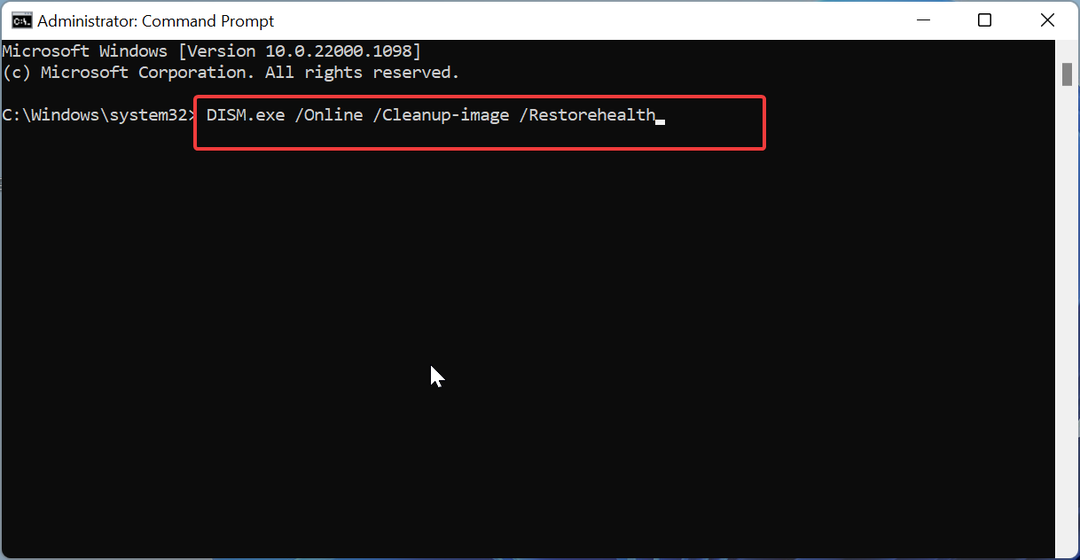
- Várja meg, amíg a parancs befejeződik. Most futtassa az alábbi parancsot:
sfc /scannow
- Végül várja meg, amíg a parancs befejeződik, és indítsa újra a számítógépet.
Szakértői tipp:
SZPONSORÁLT
Néhány PC-problémát nehéz megoldani, különösen, ha hiányzó vagy sérült rendszerfájlokról és Windows-tárakról van szó.
Ügyeljen arra, hogy speciális eszközt használjon, mint pl Fortect, amely átvizsgálja és lecseréli a törött fájlokat a tárhelyéből származó friss verziókra.
A hibás rendszerfájlok a 0x80243FFF hiba fő okai közé tartoznak. Ezt a számítógép beépített javítóeszközeivel javíthatja.
Alternatív megoldásként kijavíthatja ezt a hibát egy speciális eszközzel a Fortectben. Ez a szoftver segít kijavítani a törött vagy hibás rendszerfájlokat, és úgy tűnik, mintha mi sem történt volna.
4. Futtassa a Windows Update hibaelhárítót
- megnyomni a ablakok + gomb én és válassz Hibaelhárítás a jobb oldali ablaktáblában.

- Kattints a Egyéb hibaelhárítók opciót a következő oldalon.

- Végül kattintson a Fuss gomb előtt Windows Update választási lehetőség.
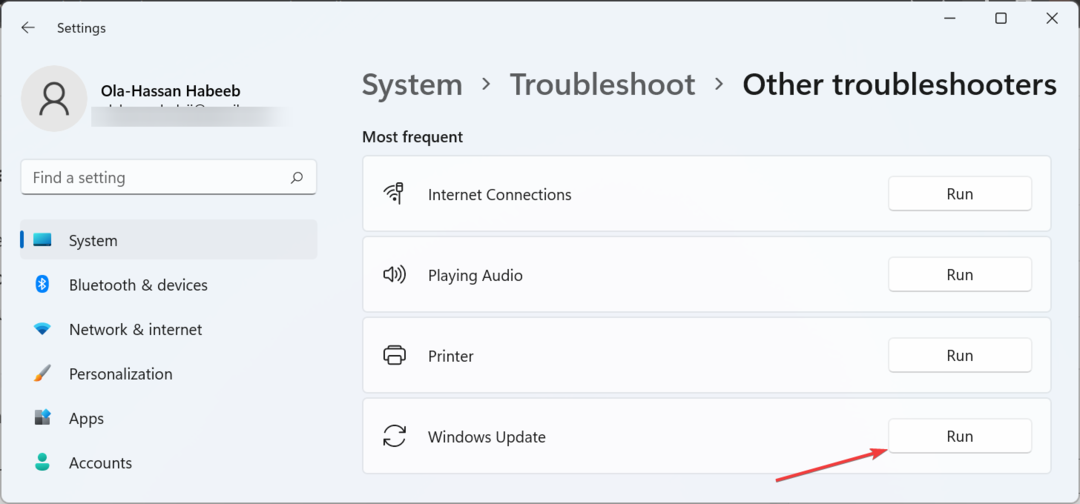
A 0x80243FFF hibát a számítógépen a szükséges frissítési folyamatokkal kapcsolatos kisebb problémák okozhatják. A Windows Update hibaelhárító futtatása segít a szolgáltatásokkal és folyamatokkal kapcsolatos problémák megoldásában.
5. Indítson újra néhány szolgáltatást
- megnyomni a ablakok + gomb R, típus szolgáltatások.msc, majd kattintson a gombra rendben gomb.

- Kattintson duplán a Háttérben futó intelligens átviteli szolgáltatás tulajdonságainak megnyitásához.
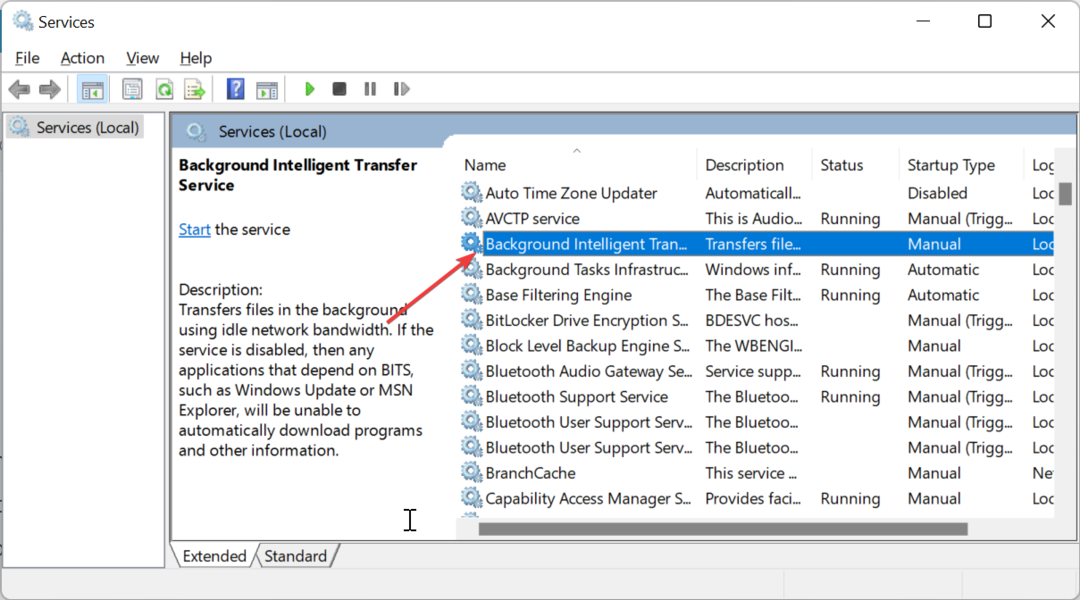
- Most állítsd be Indítási típus nak nek Automatikus és kattintson a Rajt gomb.
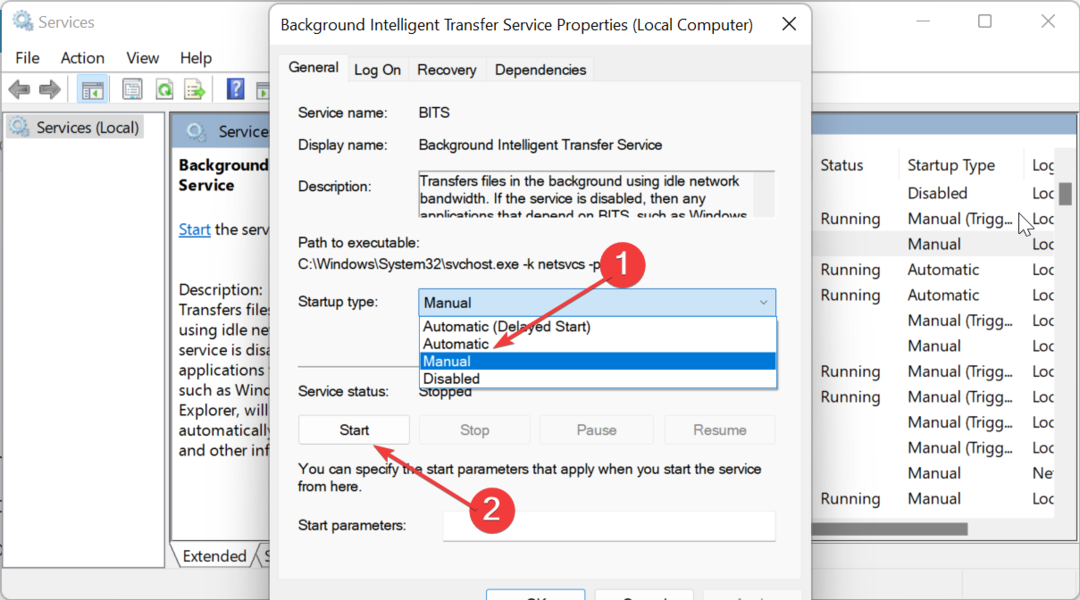
- Ezután kattintson a Alkalmaz gombot, majd a gombot rendben.

- Végül ismételje meg 2–4. lépés az alábbi szolgáltatásokhoz, és indítsa újra a számítógépet:
- Windows Update szolgáltatás
- Kriptográfiai szolgáltatás
- Windows Installer szolgáltatás
A Windows frissítési folyamatáért egy sor szolgáltatás felelős. Ha ezek a szolgáltatások problémákba ütköznek, a 0x80243FFF hibaüzenetet kaphatja.
A szolgáltatások újraindítása megoldja a problémát.
Bár a 0x80243FFF frissítési hiba frusztráló lehet, nem lehetetlen kijavítani. És megmutattuk, hogyan kell ezt megtenni ebben a részletes útmutatóban.
Ha más Windows rendszerrel néz szembe frissítési hibák, például 0x800704f1, átfogó útmutatót készítettünk a javításhoz.
Sikerült megoldani a problémát? Tudassa velünk az alábbi megjegyzésekben.
Továbbra is problémákat tapasztal?
SZPONSORÁLT
Ha a fenti javaslatok nem oldották meg a problémát, akkor számítógépén súlyosabb Windows-problémák léphetnek fel. Javasoljuk, hogy válasszon egy olyan all-in-one megoldást, mint pl Fortect a problémák hatékony megoldásához. A telepítés után egyszerűen kattintson a Megtekintés és javítás gombot, majd nyomja meg Indítsa el a Javítást.


